 Merci Corrie de me donner l’autorisation de traduire tes tutoriels
Merci Corrie de me donner l’autorisation de traduire tes tutoriels
 Le tutoriel original ICI
Le tutoriel original ICI

Mon watermark ICI
Couleurs utilisées
palette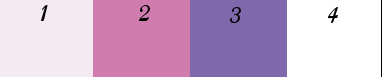 Filtres utilisés
Filtres utilisés
Mehdi/Fur 2
Mehdi Sorting tiles
VM Toolbox/Blast
***************************
Toutes les indications sont données pour l’utilisation du matériel fourni
et des couleurs préconisées, à vous d’ajuster en fonction de vos choix
Ne pas oublier d'effacer la signature avant utilisation des tubes
***************************
1
Dan la palette Styles et Textures mettre
AVP Couleur 1 – ARP couleur 3
Préparer un dégradé
Linéaire – Angle 45 – Répétitons 2 – Inverser coché
2
Ouvrir le calque alpha
Touche Maj + D pour le dupliquer
Fermer l'original, travailler sur la copie
Verser le dégradé
3
Effets – Modules externes – Mehdi/Fur 2
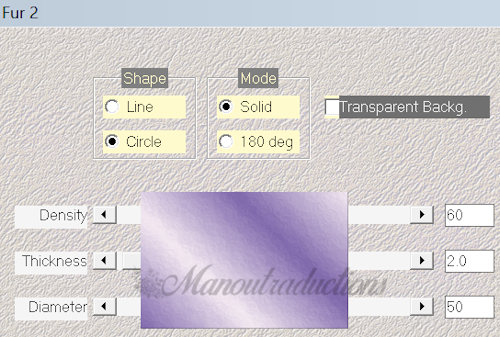 Puis
Puis
Mehdi Sorting tiles
Block Range 300-500/ Block 300/ Plus coché
Effets – Effets de bords – Accentuer
4
Dupliquer le calque
Sélections – charger une sélection – A partir du canal alpha
Charger la sélection 1
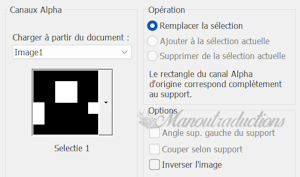 Sélections – Transformer la sélection en calque
Sélections – Transformer la sélection en calque
5
Modules externes – AP01[Innovations] Lines/Silverlining
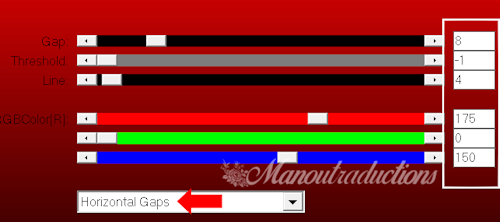 (jouer avec les curseurs GBC pour adapter à vos couleurs)
(jouer avec les curseurs GBC pour adapter à vos couleurs)
Quitter la sélection
Effets – Effets d'image – Mosaïque sans jointure
Dans le menu déroulant choisir Bégaiement diagonal
6
Activer le calque copie de raster 1
Mosaïque sans jointure – En mémoire
Activer le calque au dessus
Mode du calque = Lumière dure
Opacité à 65
7
Nouveau calque raster
Verser la couleur 4
Ouvrir le masque Vonne masker dans votre PSP
Calques – Nouveau calque de masque – A partir d'une image
Charger le masque
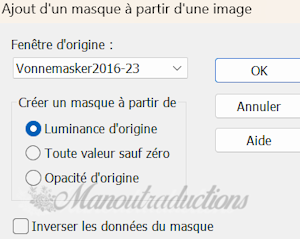 Fusionner le groupe
Fusionner le groupe
8
Charger la sélection 2 (Paramètres inchangés)
Nouveau calque raster
Verser le blanc
Sélections – Modifier – Contracter de 5 px
Verser la couleur 2
Effets – Effets de texture – Texture
Corel 15_021 (hachure)
 Mode du calque = Recouvrement
Mode du calque = Recouvrement
9
Ouvrir le tube personnage dans votre PSP
(Effacer la signature)
Activer l'outil sélection – Rectangle
Sélectionner une partie de la tête
Copier
Nouveau calque raster
Coller dans la sélection
Quitter la sélection
Fusionner avec le calque en dessous
Effets – Effets 3D – Ombre portée
0/0/45/45/couleur 2
10
Retour sur le tube personnage
(Quitter la sélection)
Copier et coller comme nouveau calque
Effets d'image – Décalage
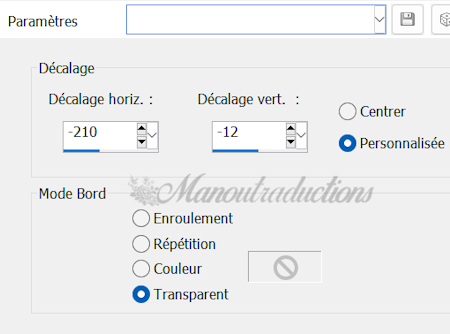 11
11
Dupliquer le calque
Fermer l'oeil de la copie
Sur le calque d'origine
Ombre portée en mémoire
Répéter l'ombre
Modules externes – VM Toolbox/Blast
Curseur à 150
12
Activer la copie
Rouvrir l'oeil
13
Ouvrir le tube Deko 1
Copier et coller comme nouveau calque
Touche K
Dans la barre du haut mettre
Position H = 665 / Position V = 68
14
Ouvrir le tube texte
Copier et coller comme nouveau calque
Position H = 438 / Position V = 299
Touche M pour quitter la sélection
15
Ouvrir le tube deko 2
Copier et coller comme nouveau calque
Placer + ou - comme sur l'image finale
16
Image – Ajouter des bordures – Symétrique coché
1 px couleur 3
2 px couleur 4
1 px couleur 3
2 px couleur 4
25 px couleur 3
17
Ouvrir le tube Deko 3
Copier et coller comme nouveau calque
Il est en place
18
Ajouter des bordures – Symétrique coché
1 px couleur 3
2 px couleur 4
1 px couleur 3
35 px couleur 4
19
Activer la baguette magique – Tolérance et Progressivité à 0
Sléectionner la bordure de 35 px
Sélections – Inverser
Ombre portée
0/0/45/45/couleur 3
20
Quitter la sélection
Ajouter des bordures
1 px couleur 3
21
Ouvrir le tube Deko 4
Copier et coller comme nouveau calque
22
Signer sur un nouveau calque
Copier et coller mon watermark
Fusionner tous/Aplatir
Image – Redimensionner à 900 px de large
Réglage – Netteté – Masque flou
2/45/2/Luminance non cochée
Enregistrer en jpg
Crédits
Le tutoriel a été conçu et écrit par Corrie (30/09/2024),
la traduction est la propriété de Manoucrea (24/11/2024)
Il est interdit de les copier et de les diffuser sur un site, blog, forum,
de les proposer sur un groupe sans autorisation préalable
Tubes
Corrie
Ma version
Tubes générés et détourés par IA
